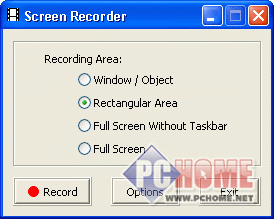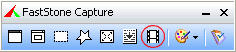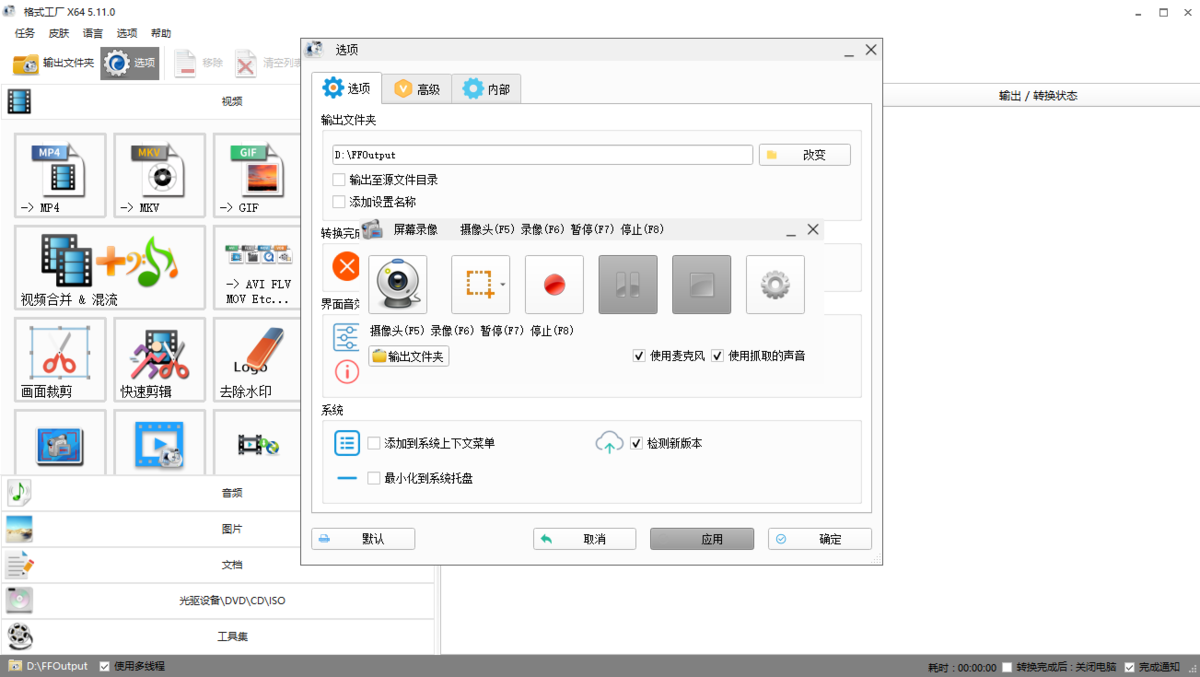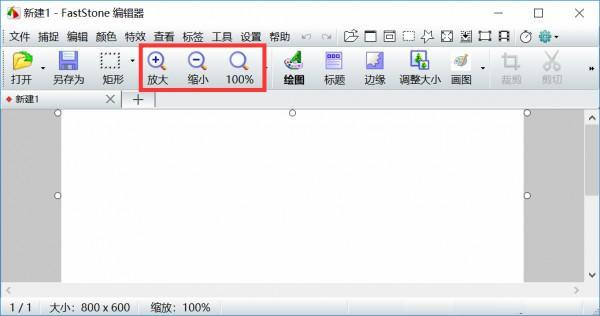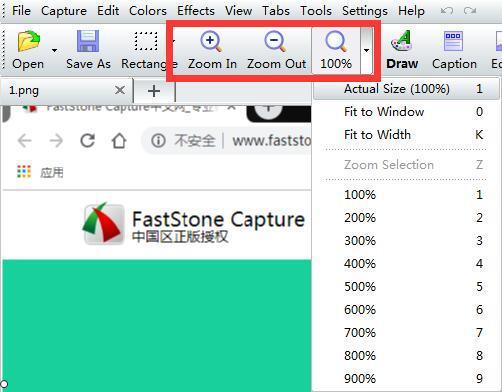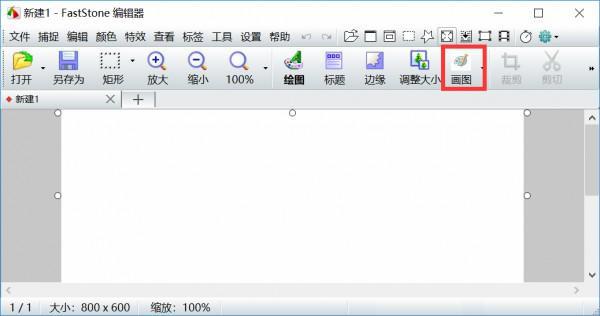FastStone Capture是功能强大,灵活和直观的屏幕捕捉程序。 它允许您捕获屏幕上的任何内容,包括窗口,对象,全屏,矩形区域,手写选区和滚动窗口/网页。 它具有创新的功能,如浮动捕获面板,热键,调整大小,裁剪,文本注释,打印,电子邮件等等。
FastStone Capture功能介绍
取色器
现在网上各式各样的取色器应该不少了,包括之前一直用的蓝色经典推荐的ColorSPY , Firefox 下还有一个专门的取色器扩展ColorZilla ,这些都是很好的软件。
屏幕放大镜
这确实是一个不错的功能,特别是现在我们已经习惯用DIV 来对页面定位,DIV 之间的对齐不像 表 格那样容易控制,有时为了调整几个象素的偏差,不得不对着屏幕盯很久。
屏幕录像机
屏幕录像机功能可以录制屏幕动作,将窗口/对象、矩形区域或全屏区域的屏幕录制为高清晰 WMV 视频。
截屏
包括了全屏截取,当前活动窗口截取,截取选定区域,多边形截取和截取滚动页面等,基本上常用的都有了。
图像浏览/ 编辑
FastStone Capture (FSCapture) 还包括快速浏览/ 编辑图像的功能,可以点击主窗口的“ 打开” 图标快速打开一幅图片,进行简单的缩放、裁切、旋转、加文字等轻量级的操作。
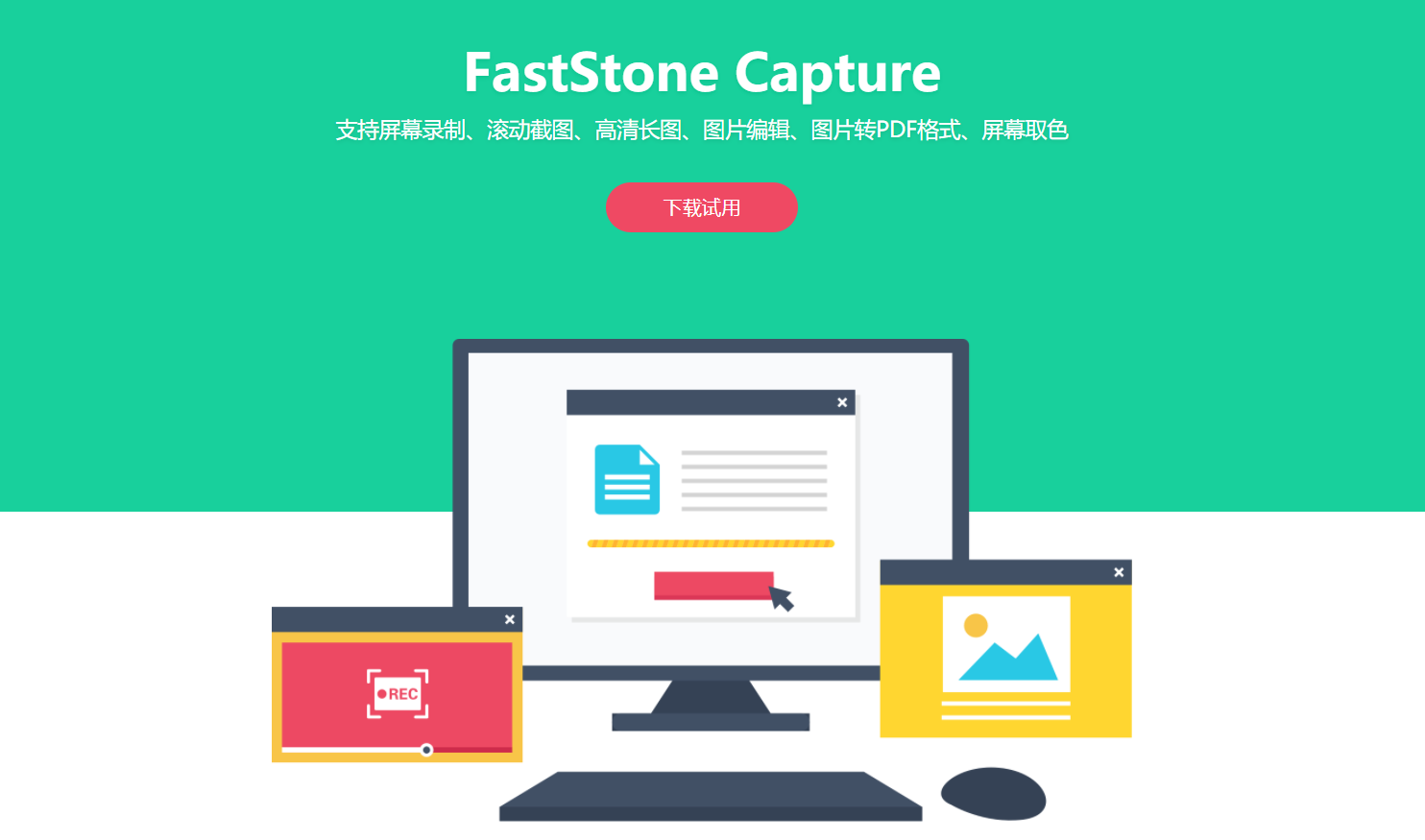
FastStone Capture软件特点
【截长图,方便快捷】
图文并茂没有图?深度好文图片渣?汇报展示效果糊?当务之急,使用 FastStone Capture,集图像捕捉、编辑、调整于一身。清晰大图,即刻生成。
【屏幕录制,流畅不卡顿】
录制工具太复杂?录制效果不清晰?录完发现有卡顿?使用 FastStone Capture,软件操作、课件制作、网络教学、游戏录制轻松上手,操作简单画质优。
【清晰大图,即刻生成】
效果展示内容太多?表格文档明细太长?其他工具截图不完整?隐私区域不能展示? 使用 FastStone Capture,对指定区域进行滚动截图,点到为止,想截哪里截哪里。
FastStone Capture常见问题
问题一:faststone capture如何自定义滚屏截图?
1、打开您要滚动截取的网页。
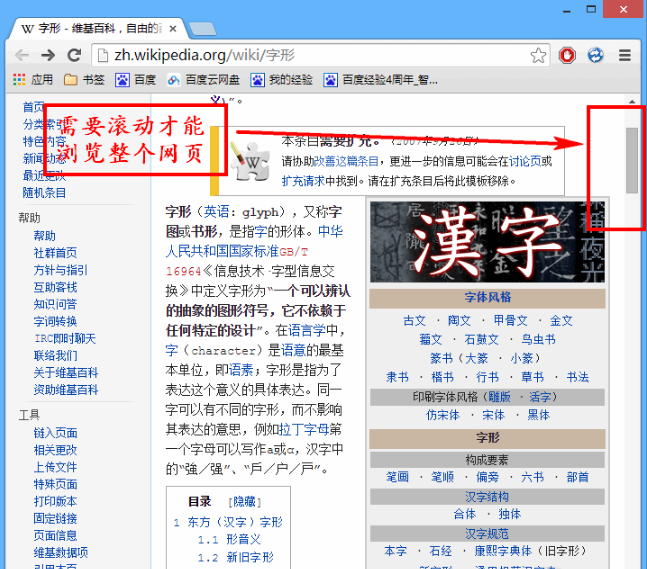
2、打开FastStone Capture软件,打开软件后点击第七个选项,如图所示,滚动截图选项
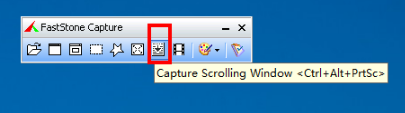
3、按住“Ctrl”键不放,就可以用用鼠标光标拖动,自定义出要截图的区域,然后释放Ctrl键
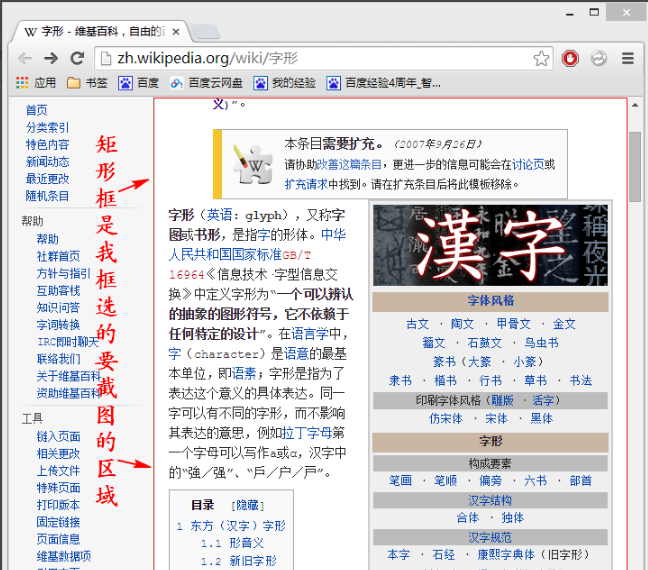
4、点击“向下滚动”箭头,开始滚动截图。
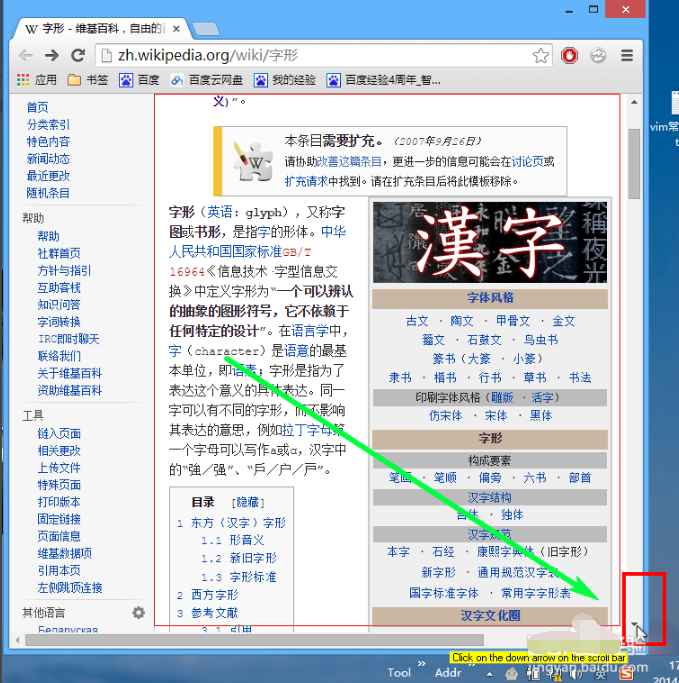
5、接着页面就会自动向下滚动,此时FS Capture就能截取滚动出来的页面,如果不想截取整个页面,可以在滚动到适合位置时,按下“Esc”键结束截图,如果没有按“Esc”键,就会一直向下滚动把整个页面截下来。截图成功后,就会自动在Faststone Editor中打开,如下图所示:
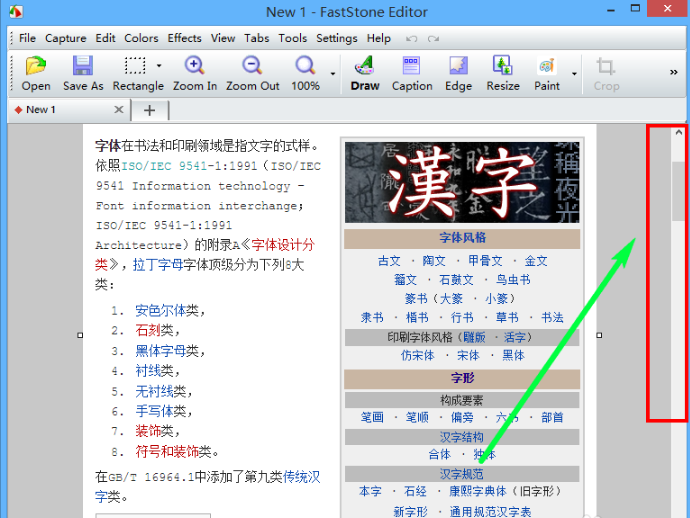
问题二:FastStone Capture怎么录制视频
1、打开FastStone Capture软件,点击视频录制选项。
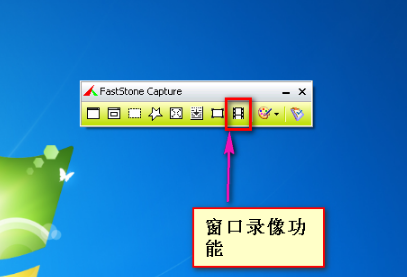
2、打开视频录像机窗口后,您可以选择您要录制的窗口,您可以选择矩形窗口,固定大小区域等您可以自行选择,您还可以选择录制的音频来源。
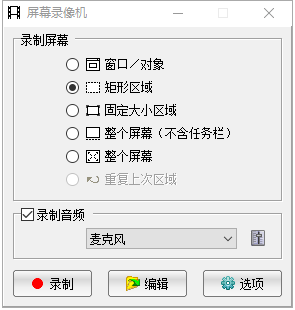
3、如果您想进行其他选项的设置,您可以点击【选项】设置,打开选项窗口后,您可以对视频,音频,快捷键等进行设置,设置完成后点击【确定】就可以了。
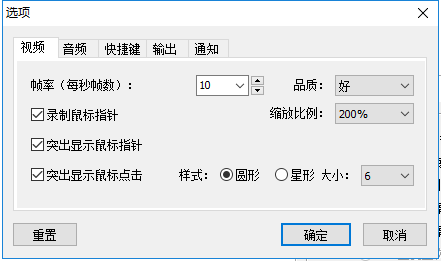
问题三:faststone capture录制视频没有声音怎么办?
操作步骤:
点击Faststone Capture的【屏幕录像机】功能。

弹出窗口里,一般选择默认的数值。
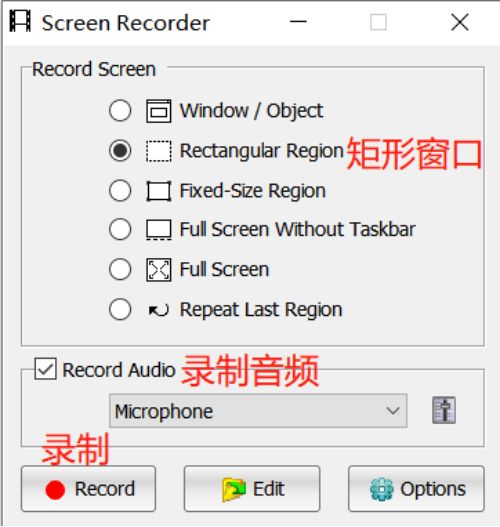
然后点击【录制】。
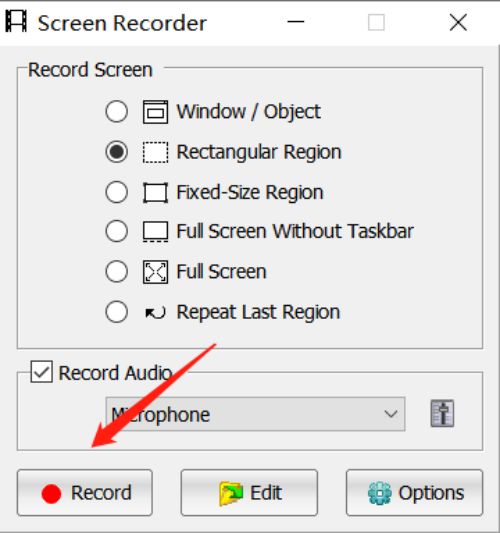
然后左击选择自己需要录制的区域,有效区域会显示红色框,划分好后,选择“start”即可开始录制视频。
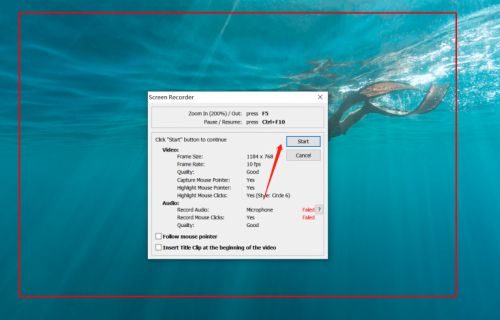
视频录制好后,再点击黄框最右侧的黑色按钮位置,再弹出的框里点击【save】即可保存录制的视频
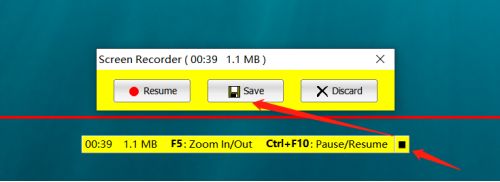
最后,选择一个保存位置,更改视频命名,点击保存即可完成 。
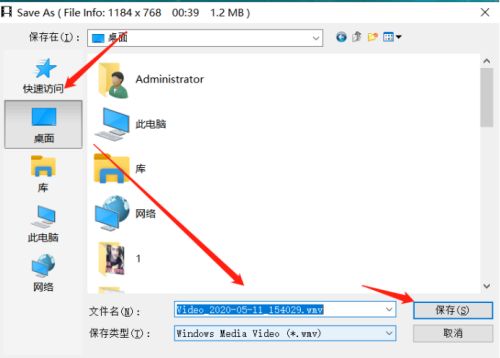
游戏截图
新游推荐
猜你喜欢
截屏 工具-
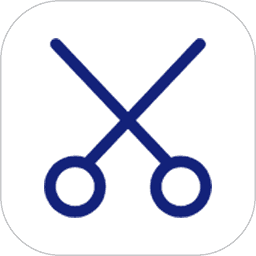 极速截屏
便捷工具
5.0
极速截屏
便捷工具
5.0
-
 FastStone Capture
图像捕捉
5.0
FastStone Capture
图像捕捉
5.0
新品推荐
同类推荐
下载排行榜
-
 查看
查看
-
 查看
查看FastStone Capture
图像捕捉 v9.7